Cara Merekam Suara di Adobe Premiere – Adobe Premiere adalah salah satu software video editing terpopuler yang banyak digunakan oleh editor video profesional. Selain memiliki banyak fitur yang memudahkan proses editing video, Adobe Premiere juga memiliki tools untuk merekam suara. Berikut ini adalah langkah-langkah untuk merekam suara di Adobe Premiere:
Cara Merekam Suara di Adobe Premiere
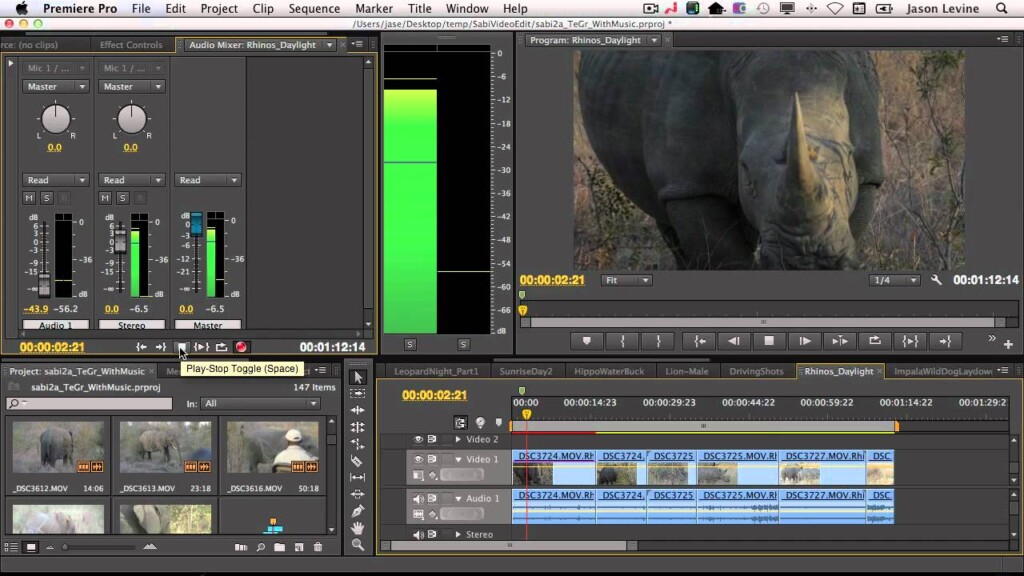
Buka Adobe Premiere
Pertama, buka Adobe Premiere pada komputer Anda. Pastikan Anda sudah menginstal software tersebut sebelumnya.
Buat proyek baru
Klik tombol “File” dan pilih “New Project” untuk membuat proyek baru. Atur setting proyek sesuai dengan kebutuhan Anda, seperti ukuran frame, frame rate, dan lain-lain.
Tambahkan suara ke timeline
Setelah membuat proyek baru, tambahkan file audio ke timeline. Anda bisa menambahkan file audio melalui menu “File” dan pilih “Import”. Pilih file audio yang akan ditambahkan dan drag ke timeline.
Aktifkan fungsi rekaman suara
Untuk merekam suara baru, klik tombol “Record Audio” pada toolbar atau pilih “Record Audio” dari menu “Audio”. Ini akan membuka jendela rekaman audio.
Atur pengaturan rekaman
Di jendela rekaman audio, Anda bisa mengatur pengaturan seperti input audio, volume, dan lain-lain. Pastikan pengaturan sudah sesuai dengan peralatan audio yang Anda gunakan.
Merekam suara
Setelah pengaturan sudah selesai, klik tombol “Record” untuk memulai proses merekaman. Setelah merekaman selesai, klik tombol “Stop” untuk mengakhiri rekaman.
Tambahkan suara rekaman ke timeline
Setelah merekaman selesai, suara rekaman akan muncul di timeline. Anda bisa menambahkan suara rekaman ke timeline dengan cara drag dan drop file audio ke timeline.
Edit suara
Anda juga bisa mengedit suara seperti menambah efek audio, mengatur volume, dan lain-lain.
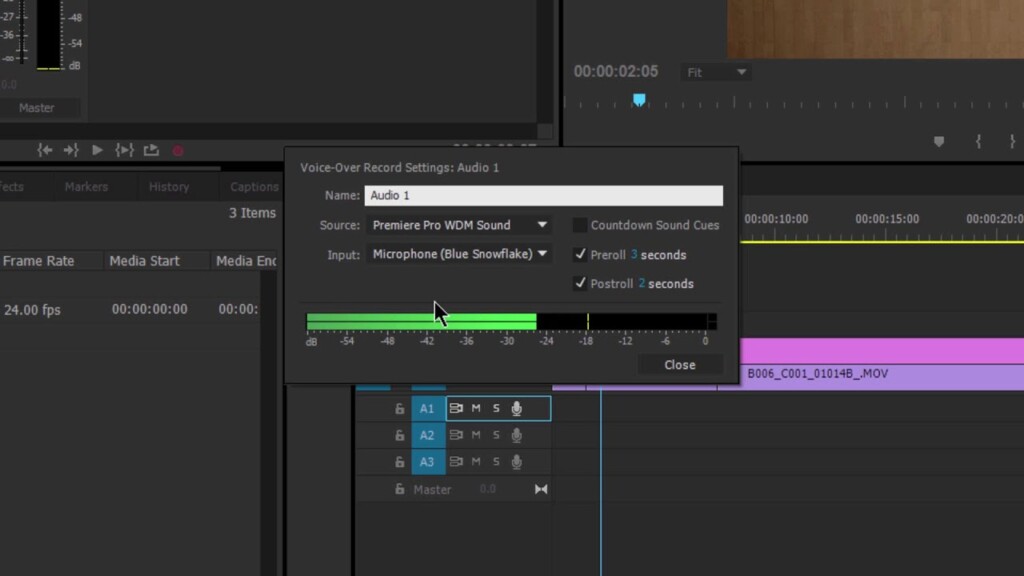
Itu adalah langkah-langkah cara merekam suara di Adobe Premiere. Pastikan peralatan audio Anda berfungsi dengan baik sebelum memulai proses merekaman.
Jika ada masalah, Anda bisa mengubah pengaturan audio pada jendela rekaman audio.
Tips Agar Rekaman Suara Jernih
Selain perlu tahu cara merekam suara di Adobe Premiere, kita juga perlu tahu cara menjernihkan suara rekaman kita. Sebab jika hanya merekam secara asal-asalan, rekaman suara akan mengganggu keseluruhan hasil video.
Berikut adalah beberapa tips untuk mengatur suara rekaman agar jernih dan bagus di Adobe Premiere:
Gunakan peralatan audio yang baik
Peralatan audio yang baik seperti microphone external dan audio interface akan membantu menghasilkan suara yang jernih dan bagus. Gunakan peralatan audio yang memiliki spesifikasi yang baik dan cocok untuk merekam suara.
Atur input gain
Input gain adalah pengaturan untuk memperkuat atau memperlemah sinyal audio. Pastikan untuk mengaturnya agar suara rekaman tidak terlalu keras atau terlalu lemah. Jika suara terlalu keras, bisa menyebabkan distorsi suara.
Gunakan pop shield
Pop shield adalah aksesoris yang digunakan untuk mengurangi distorsi suara yang disebabkan oleh plosive, seperti suara p dan b. Gunakan pop shield untuk menghasilkan suara yang jernih dan tidak terdistorsi.
Gunakan noise gate
Noise gate adalah fitur yang digunakan untuk memotong suara latar belakang yang tidak diinginkan. Gunakan noise gate untuk menghasilkan suara yang jernih dan tidak terganggu oleh suara latar belakang.
Gunakan equalizer
Equalizer adalah fitur yang digunakan untuk mengatur balance frekuensi suara. Gunakan equalizer untuk mengatur frekuensi suara agar terdengar jernih dan bagus.
Gunakan equalizer secara hati-hati dan bijaksana, karena terlalu banyak mengatur frekuensi suara dapat menyebabkan suara terdengar tidak alami dan kasar.
Gunakan dynamic range compressor
Dynamic range compressor adalah fitur yang digunakan untuk mengatur perbedaan antara suara yang lemah dan suara yang keras. Gunakan dynamic range compressor untuk menghasilkan suara yang terdengar seimbang dan jernih.
Gunakan limiter
Limiter adalah fitur yang digunakan untuk membatasi level suara maksimal agar tidak terlalu keras dan menyebabkan distorsi. Gunakan limiter untuk menghasilkan suara yang jernih dan tidak terdistorsi.
Monitor dan evaluasi suara
Monitor dan evaluasi suara secara berkala untuk memastikan bahwa suara terdengar jernih dan bagus. Jika suara masih kurang bagus, coba lakukan perbaikan dengan mengatur ulang pengaturan audio.
Dengan mengikuti tips di atas, Anda dapat menghasilkan suara rekaman yang jernih dan bagus di Adobe Premiere.
Demikianlah tutorial cara merekam suara di Adobe Premiere dan juga tips agar suara rekaman kita menjadi lebih jernih dan bagus. Semoga Bermanfaat.
Untuk artikel lainnya selain cara merekam suara di Adobe Premiere, bisa di baca di sini.








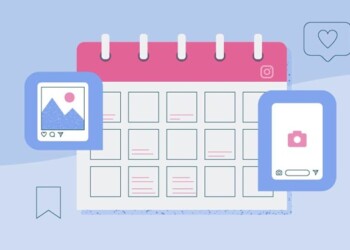






Pengen rasanya membuat editor video menggunakan Adobe Premiere tapi karena sering mobile akhirnya pakai CapCut saja
saya pakai soundcard yang mahal biar enak